PS设计光线效果的音乐海报教程(2)
- 2021-05-21 22:14
- 来源/作者:昵图/水军89号-灌君
- 己被围观 次
9、并改变火焰的图层顺序。 10、将火焰图层多复制几层使得图片看上去更大气。 11、找到火焰素材龙。 12、将龙放到适当的位置。 13、如上面的方法(见步
9、并改变火焰的图层顺序。

10、将火焰图层多复制几层使得图片看上去更大气。
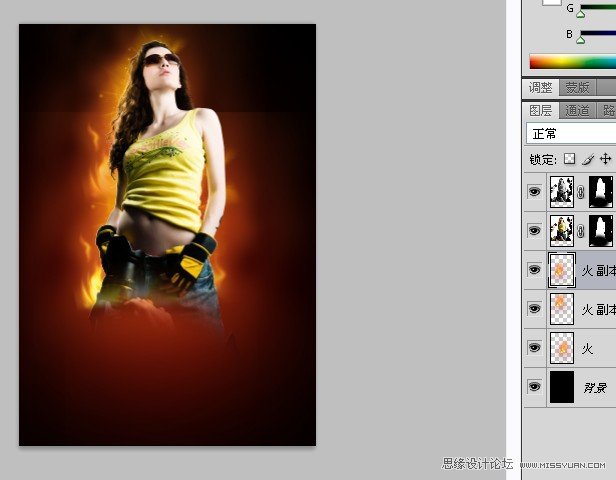
11、找到火焰素材龙。

12、将龙放到适当的位置。
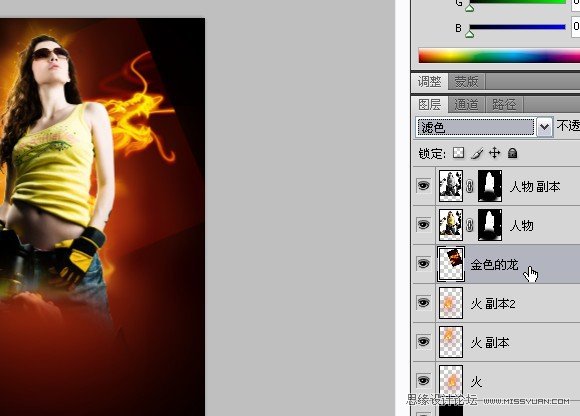
13、如上面的方法(见步骤5),将不要的部分去掉。

14、找到素材火焰2,并将其加放入图层中。

15、调整到合适的位置。

16、找到素材城堡和喇叭并将其放到合适的位置。



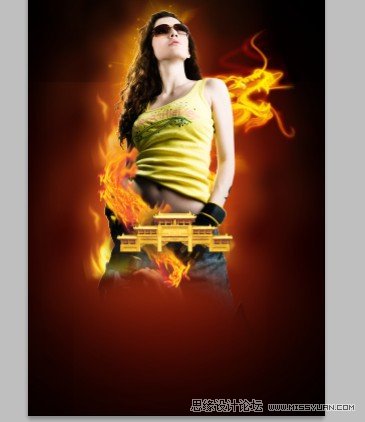
17、将喇叭的样式参数设置为如下。

18、打字,文字填充白色。
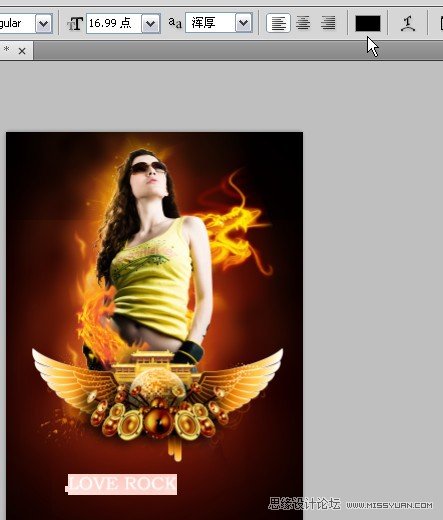
(责任编辑:xiaochuan)
*PSjia.COM 倾力出品,转载请注明来自PS家园网(www.psjia.com)
上一篇:PS绘制漂亮的透明泡泡教程
下一篇:PS制作梦幻柔焦图片效果




